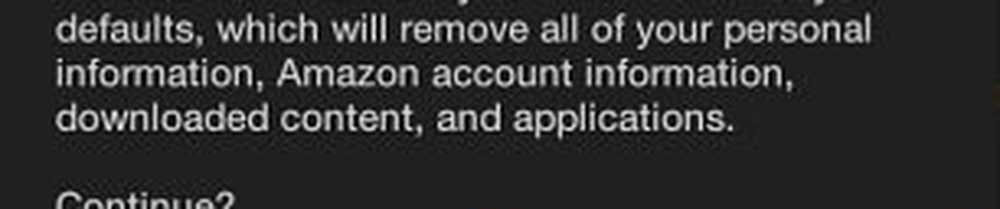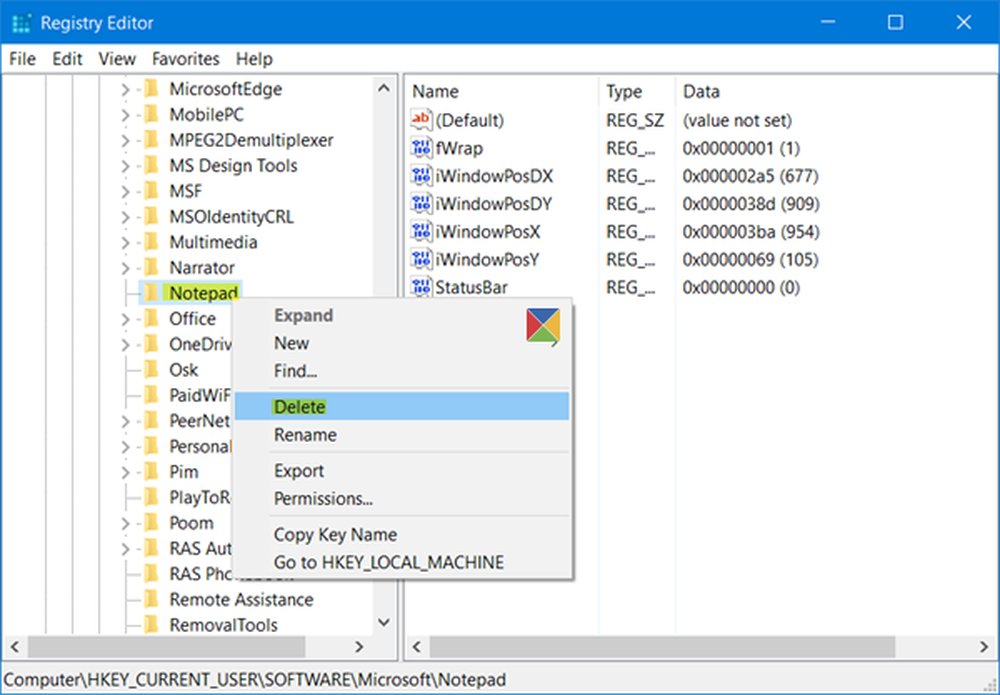Cum să resetați sau să ștergeți utilizarea datelor în Windows 10

Utilizatorii obișnuiți de computer țin de obicei atenția asupra consumului de date și a consumului de lățime de bandă, în special a utilizatorilor cu planuri limitate de consum. În timp ce versiunea anterioară de Windows 10 vă permite să resetați sau să ștergeți utilizarea datelor de rețea prin Setări, Windows 10 v 1703 nu are setări directe pentru același lucru.
Windows 10 vine cu un monitor integrat de utilizare a datelor care calculează și indică consumul de date în rețea prin toate aplicațiile, software-ul, programul, Windows Update etc..
Vedeți utilizarea datelor de rețea în Windows 10
Pentru a obține o vizualizare detaliată a utilizării datelor, apăsați pe Win + I pentru a accesa Setări, faceți clic pe Retea si internet și du-te la Utilizarea de date. Aici puteți vedea datele utilizate în ultimele 30 de zile.
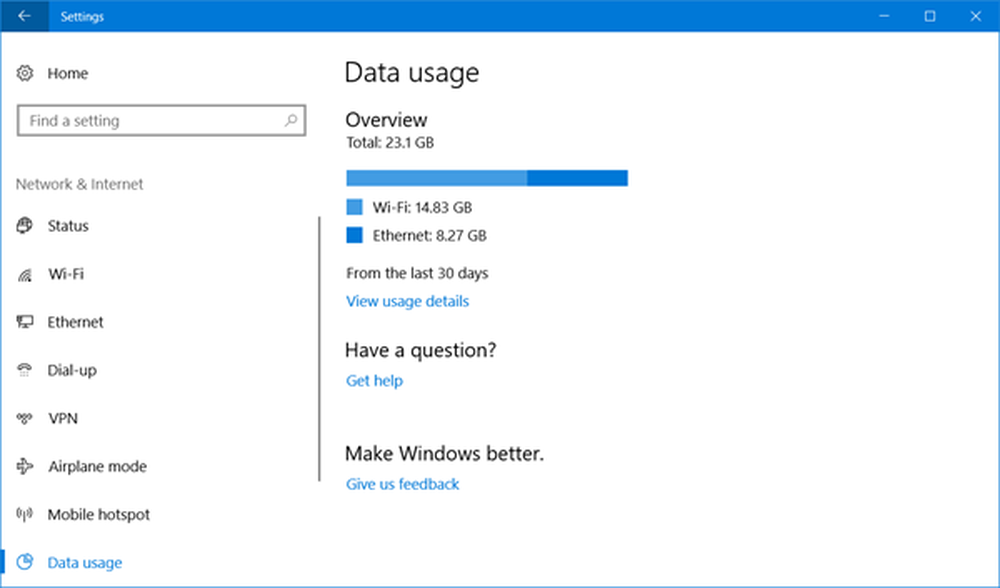
Click pe Vizualizați detaliile de utilizare și puteți vedea datele consumate de fiecare dintre aplicațiile și programele dvs..
Dacă doriți, puteți să resetați sau să ștergeți manual limita de utilizare a datelor de rețea pe PC-ul Windows 10, utilizând un fișier batch sau un software freeware.
Utilizarea clară a datelor în Windows 10
1] Ștergeți manual conținutul directorului sru
Pentru a reseta la zero valoarea contorului de utilizare a datelor, va trebui să faceți următoarele.
Porniți Windows 10 în modul Safe. Cea mai ușoară cale ar fi să apăsați Shift și apoi să dați clic pe Restart. Odată ajuns în modul Safe, deschideți următoarea locație a dosarului:
C: \ Windows \ System32 \ SRU
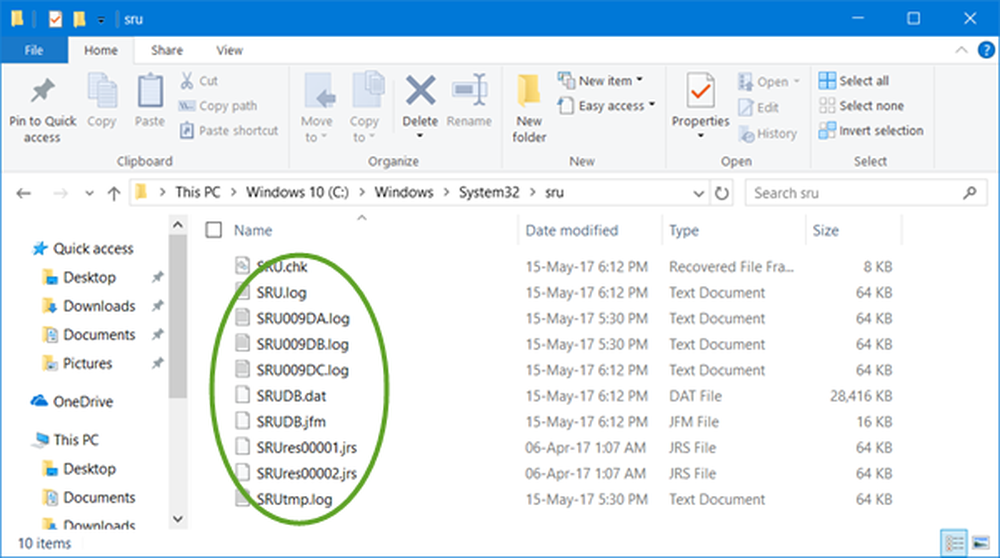
Odată ajuns aici, ștergeți tot conținutul sru folder.
Reporniți PC-ul în modul normal și vedeți. Utilizarea datelor de rețea va fi resetată.
Cealaltă modalitate de a face acest lucru manual ar fi deschiderea Director de servicii, opriți Serviciul pentru politica de diagnosticare, clarificați conținutul acestei serii pliant, apoi reporniți serviciul de diagnosticare.
2] Utilizarea datelor Backup, Restore, Reset Script
Dar aveți o opțiune ușoară. Puteți folosi asta Windows 10 Utilizarea datelor Reset Script trimis de noi Hendrik Vermaak.
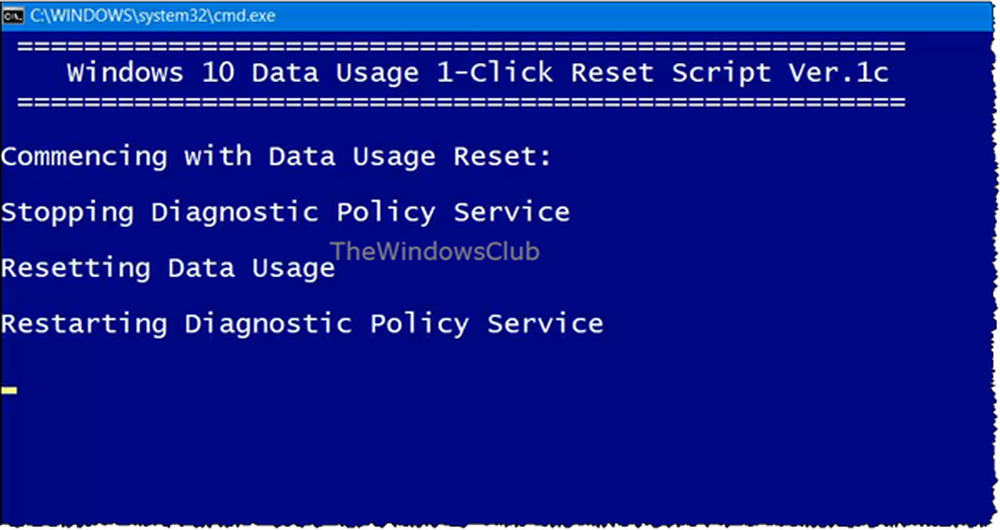
Această descărcare oferă o soluție rapidă pentru utilizatorii de Windows 10 cu ușurință copie de rezervă, restabili și restabili Fișiere de utilizare a fișierelor de rețea când este necesar. Astfel, descărcarea nu vă permite să resetați sau să ștergeți utilizarea datelor, ci vă va lăsa mai întâi să le copiați și să le restabiliți dacă doriți. Faceți clic aici pentru al descărca de pe serverele noastre.
3] Resetați Instrumentul de utilizare a datelor
A treia opțiune pe care o aveți este să utilizați un program freeware. Dacă nu doriți să treceți prin procesul de dezactivare a adaptoarelor de rețea sau de pornire în modul Safe de fiecare dată, Resetați utilizarea datelor este un instrument frumos și simplu pentru a vă ajuta aici.
Este un instrument ușor, care vine într-un fișier zip și durează mai puțin de un minut pentru a ateriza pe PC. Descărcați instrumentul, extrageți fișierele și executați executabilul.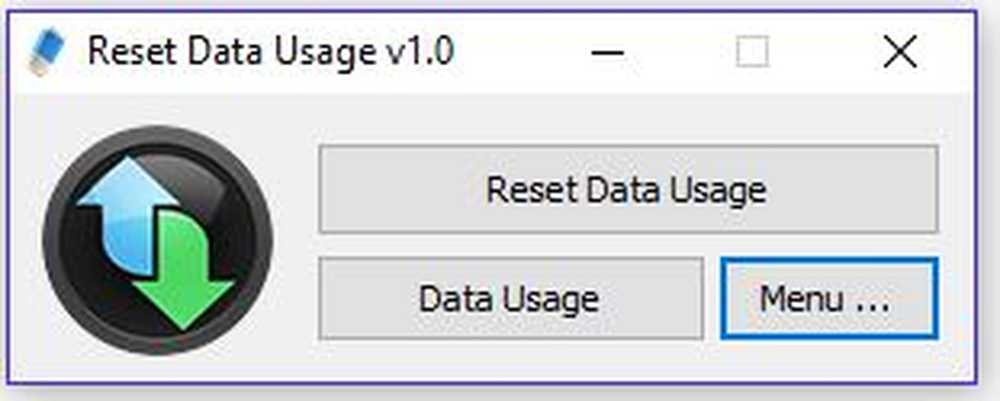
Click pe Utilizarea de date și vă va duce la pagina Setări direct de unde puteți vedea utilizarea datelor pentru toate aplicațiile. Click pe Resetați Utilizarea iar instrumentul șterge toate fișierele de utilizare a datelor și îl resetează la zero. Acesta este disponibil pentru descărcare aici.
După ce resetați utilizarea datelor, veți putea vedea rezultatele în pagina Setări privind utilizarea datelor.
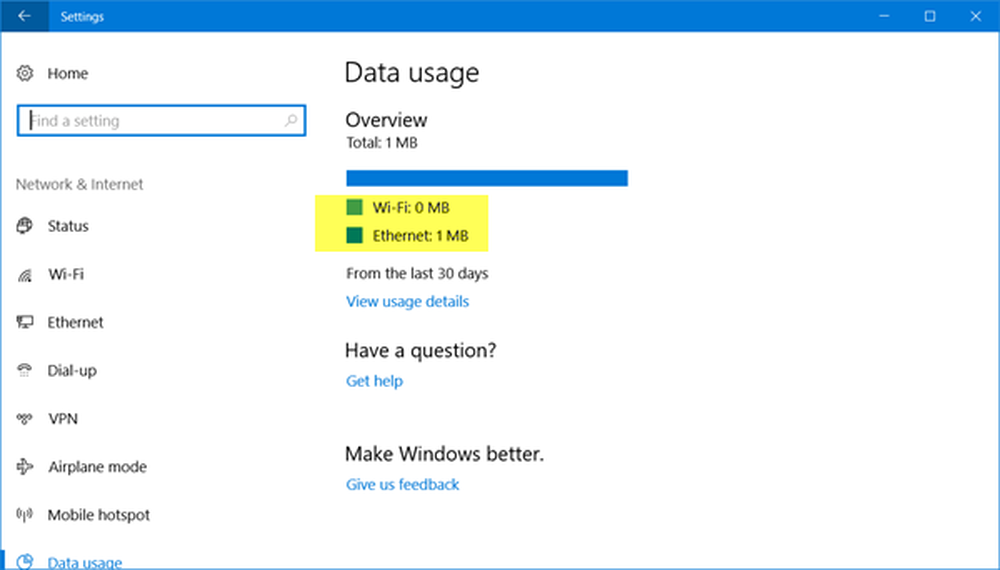
Prin urmare, puteți să resetați sau să ștergeți limita de utilizare a datelor din rețea în Windows 10 PC.
Folosirea datelor este ridicată? Această postare vă va arăta cum să limitați și să monitorizați utilizarea datelor.